ArcGIS将Tif文件导出为高清图片的一种方法,亲测有效
总共分如下三个步骤
初始的数据文件目录

第一步,打开ArcGIS,添加tif数据,保存为mxd地图文档


(备注:此处也可以在地图文档中添加多个图层,之后从地图文档中导出的图片默认会导出文档中的第一个图层,即最上面的图层)
第二步,导出图片,点击File->Export Map…

输入文件名,图片格式可选如下多种: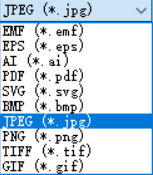
然后输入完文件名,点击保存即可。

第三步,到文件目录下查看导出的结果图片

最后,打开图片data.jpg,对比效果
ArcMap中效果为:

而导出后图片效果为:
注:如果在地图文档中添加图层

则导出的图片为最上层的图层,结果得以验证。


